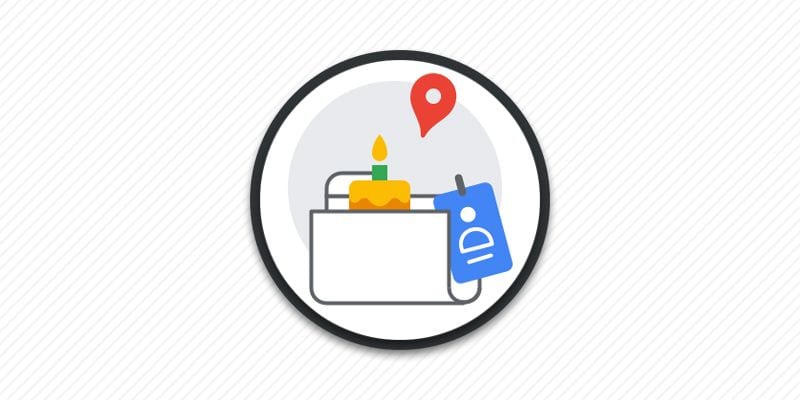Если история приложений и веб поиска отключена, поисковые запросы и прочие действия других сервисов поискового гиганта не сохранятся в аккаунте Google. Из-за этого выдача поисковых запросов может стать менее точной, а полезные рекомендации отсутствовать. Из статьи вы узнаете, что делать, если история приложений и веб поиска отключена.
Как включить историю приложений и веб поиска на Android
Инструкция
1. Подключите телефон, планшет или приставку к интернету.
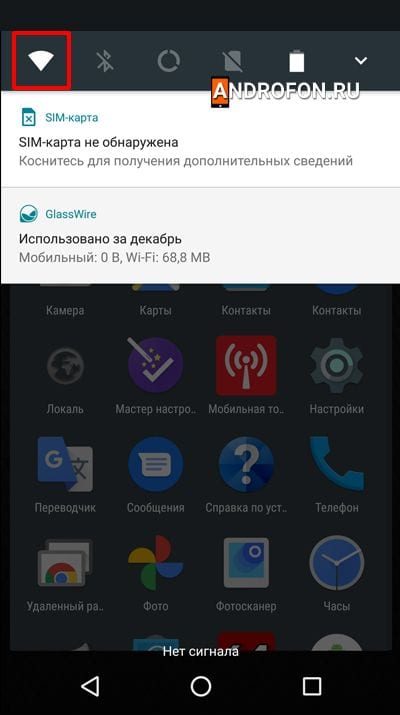
2. Откройте системные настройки.
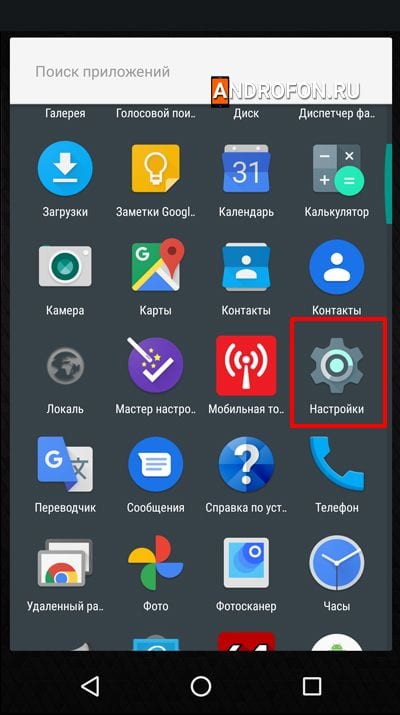
3. Пролистайте список с разделами и выберите раздел «Google».
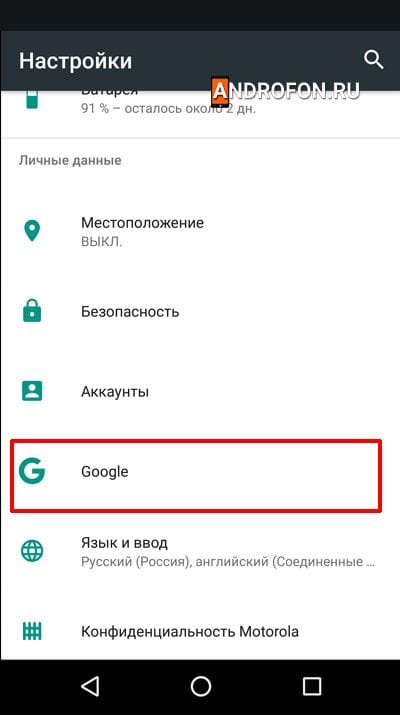
4. В следующем меню нажмите на кнопку «Управление учетной записью Google».
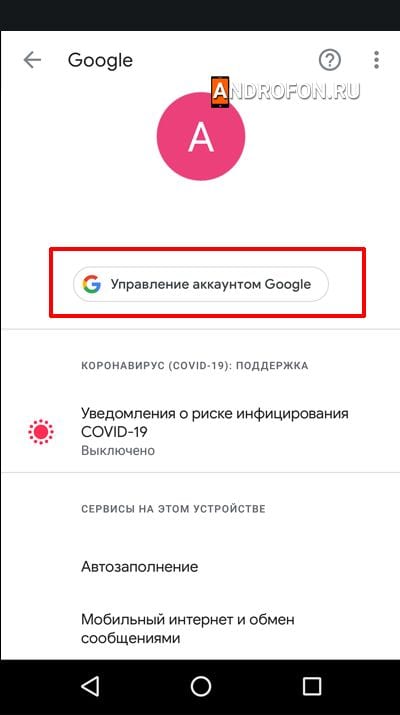
5. Затем в верхней части экрана пролистайте до меню «Данные и конфиденциальность».
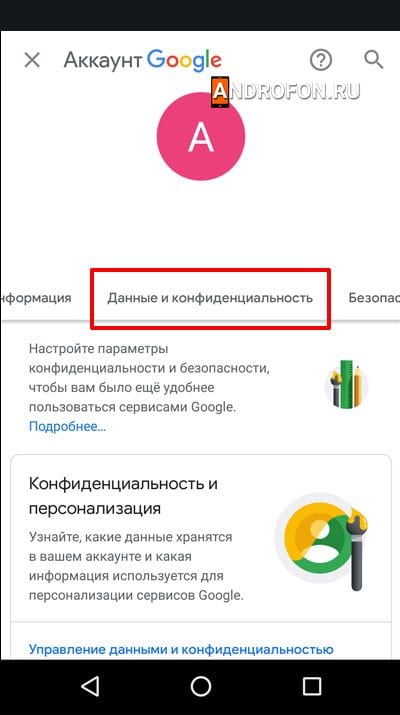
6. Пролистайте вниз до записи данных. Откройте пункт «История приложений и веб поиска».
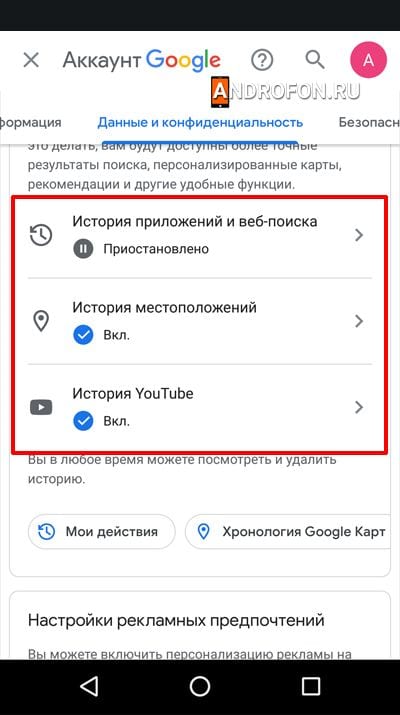
7. В следующем меню активируйте опцию «История приложений и веб поиска».
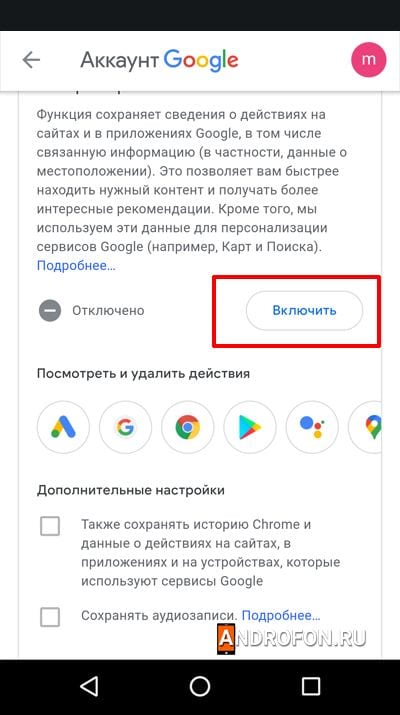
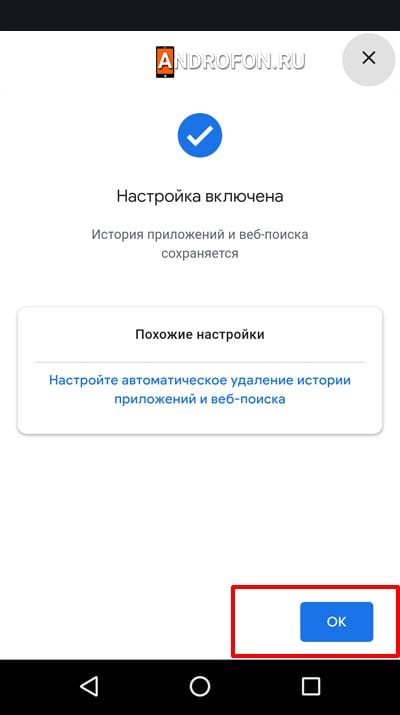
При необходимости задайте предпочтительные параметры. В частности можно активировать сохранение аудиозаписей и истории из веб браузера Chrome. Так же настроить автоматическое удаление сохраненных данных через заданный период – 3, 18 или 36 месяцев.
Как включить историю приложений и веб поиска на ПК
Инструкция
- Откройте на компьютере или ноутбуке страницу управления действиями.
- В случае отсутствия авторизации введите учетную запись и пароль.
- Далее на странице управления действиями включите запись «Истории приложений и веб поиска».
Опционально укажите, будут ли сохраняться аудиозаписи и история из веб браузера Chrome. Так же активируйте или отключите функцию автоматической очистки.
Как включить историю приложений и веб поиска на iPhone и iPad
Инструкция
- Активируйте на вашем iPhone и iPad интернет.
- Откройте предпочтительный веб браузер.
- Перейдите на страницу управления действиями.
- Введите учетную запись и пароль для авторизации.
- Включите запись «Истории приложений и веб поиска».
- Затем отметьте, следует ли хранить историю из браузера Chrome, а так же аудиозаписи. Опционально задайте автоматическое удаление данных по наступлению определенного времени – 3, 18 или 36 месяцев.
Вывод
В статье детально описано как, включить историю приложений и веб поиска на Android, ПК и устройстве под управлением iOS. Активация записи истории приложений и веб поиска ускорит поиск и точность поисковой выдачи, а так же предоставит полезные рекомендации по приложениям и содержанию. При необходимости все данные всегда можно удалить вручную или же настроить автоматическое удаление через определенное время.
Пользуетесь ли вы сохранением истории приложений и веб поиска? Поделитесь мнением в комментариях внизу статьи.